¿Tu sitio web carga mal? ¿Tus correos no llegan o aparecen como spam? Tranquilo, el problema suele estar en una mala configuración DNS. 😱 Pero no te preocupes, aquí aprenderás a dominar el Editor de Zonas DNS en cPanel como un profesional, incluso si no tienes experiencia técnica.
En Hosting.com.pe, con más de 16 años liderando el mercado de hosting y VPS en Perú, sabemos que una mala configuración puede costarte clientes, ventas y reputación. Por eso, te traemos esta guía definitiva 2025 para que edites registros A, CNAME, MX, TXT paso a paso, sin errores y en pocos minutos.
¿Listo para tener control total sobre tu dominio? ¡Empecemos ahora! 🚀
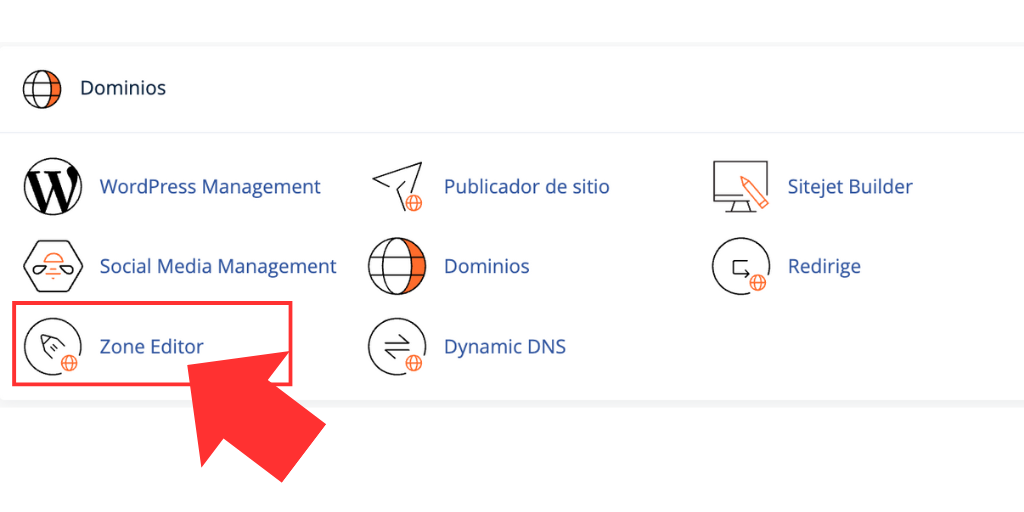
🚀 ¿Qué es el Editor de Zonas DNS en cPanel?
El Zone Editor es una herramienta integrada en cPanel que permite administrar los registros DNS de tu dominio. Gracias a esta función puedes controlar hacia dónde apuntan tus correos, subdominios y sitio web.
🔧 ¿Para qué sirve el editor de zonas DNS?
- ✨ Apuntar tu dominio a otro servidor o IP pública
- 📧 Configurar tu correo corporativo con Gmail, Zoho, Outlook
- 🌐 Crear subdominios personalizados
- 📑 Activar herramientas de verificación como Google Search Console
🖥️ Cómo acceder al Editor de Zonas DNS en cPanel
- 🔐 Inicia sesión en tu cuenta de cPanel
- 🔍 Busca la sección Dominios
- ✅ Haz clic en Editor de Zonas (Zone Editor)
Verás una lista de todos tus dominios y podrás gestionar los registros DNS fácilmente.
📁 Tipos de registros DNS que puedes editar
🔹 Registro A
📌 Apunta tu dominio o subdominio a una dirección IP (v4).
Ejemplo: www.tudominio.com → 190.117.45.11
🔹 Registro CNAME
🔄 Redirige un subdominio a otro dominio.
Ejemplo: blog.tudominio.com → sitioexterno.com
🔹 Registro MX
📧 Esencial para configurar tu correo corporativo.
Ejemplo: mail.tudominio.com
🔹 Registro TXT
📑 Usado para validaciones (como SPF, DKIM, Google Search Console).
✍️ Cómo agregar un nuevo registro DNS en cPanel
- Accede al dominio que deseas modificar.
- Haz clic en “+ A”, “+ CNAME” o “+ MX” según el tipo de registro.
- Completa los campos requeridos (nombre, TTL, destino).
- Haz clic en Agregar registro y listo. 🎉
📌 Importante: Los cambios en DNS pueden tardar hasta 24 horas en propagarse globalmente.
🛠️ ¿Cuándo deberías editar tus zonas DNS?
- 📦 Cambiaste de proveedor de hosting
- 💼 Quieres usar tu dominio con Google Workspace o Outlook
- 🛒 Vas a crear una tienda online o subdominio con otro servidor
- 📨 Estás integrando servicios externos como CRM, email marketing, etc.
🤔 ¿Qué pasa si configuro mal un registro DNS?
❌ Un error puede hacer que:
- 🚫 Tu sitio web no cargue
- 📭 El correo deje de funcionar
- 🔗 Los subdominios no respondan
👉 Por eso, si tienes dudas, contacta a nuestro soporte técnico especializado en Hosting.com.pe. Estamos para ayudarte 24/7. ☎️
💡 Consejos para una buena configuración DNS
- 🔐 Respaldar los registros actuales antes de hacer cambios
- 📥 Verifica el tipo de registro que estás modificando
- 📍 Si usas Cloudflare, evita duplicar registros en cPanel
- 📞 Consulta con soporte si no estás seguro
📹 Video recomendado: Cómo editar DNS en cPanel
🎥 Mira nuestro tutorial en YouTube aquí:
Ver video paso a paso en nuestro canal
🔗 Recursos adicionales
🙋 Preguntas frecuentes (FAQs)
❓ ¿Qué es un registro DNS?
✅ Es una entrada que define cómo se comporta tu dominio en internet (correo, web, etc.)
❓ ¿Puedo dañar mi dominio si edito mal un registro?
✅ Sí, por eso es recomendable hacer cambios con cuidado o consultar con tu proveedor de hosting.
❓ ¿Cuánto tarda un cambio DNS?
✅ De minutos hasta 24 horas en propagarse globalmente.
❓ ¿Puedo usar el Zone Editor en cualquier plan?
✅ Sí, todos los planes de Hosting.com.pe incluyen cPanel con esta herramienta.
✅ ¡Optimiza tu hosting hoy mismo!
🚀 ¿Aún no tienes tu propio cPanel para gestionar tus DNS fácilmente?
Contrata ahora tu hosting profesional desde S/149 al año y recibe soporte experto en Perú y toda Latinoamérica.




![Cómo usar el Administrador de Archivos de cPanel para gestionar tu web [2025]](https://www.hosting.com.pe/imagenes/administrador-archivos-con-cpanel.webp)
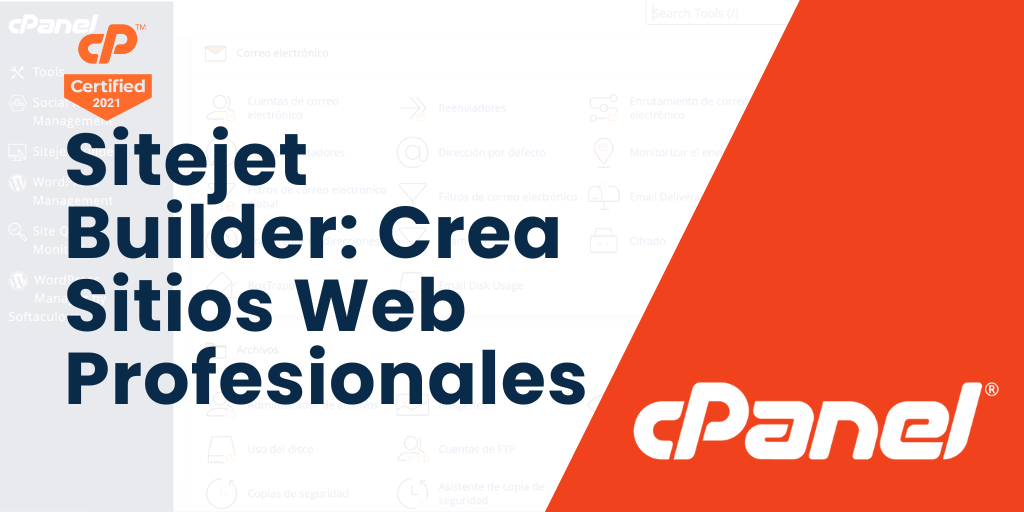





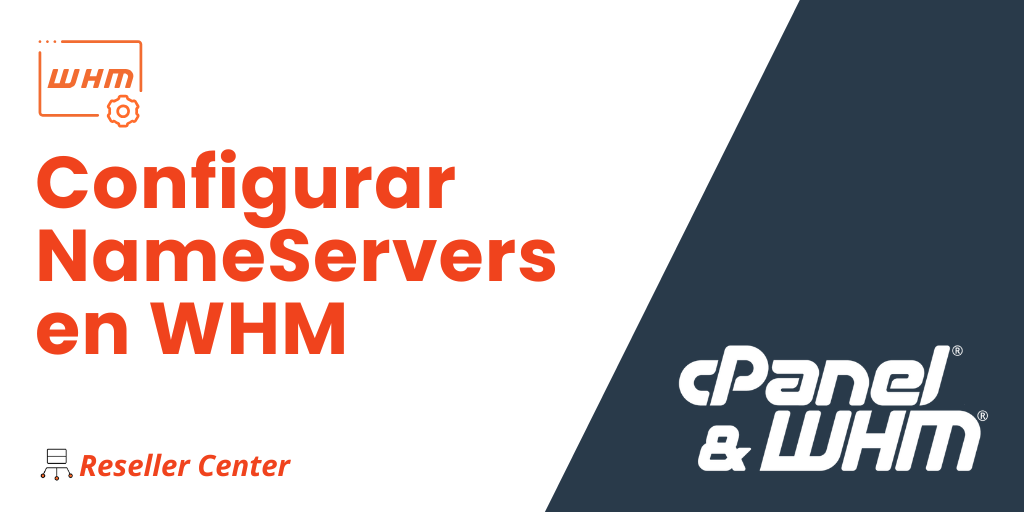













 Breña – Lima, Perú
Breña – Lima, Perú